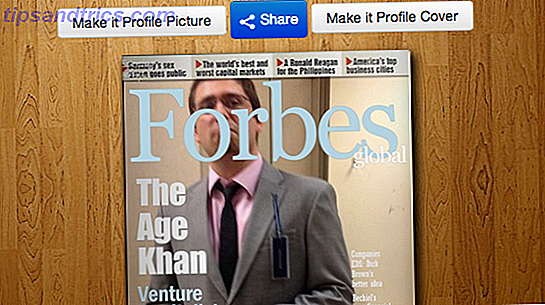Utilisation de l'interface utilisateur de Photoshop Un guide de l'Idiot pour Photoshop, 1ère partie: Photoshop Facile Un guide de l'Idiot pour Photoshop, 1ère partie: Photoshop facile À première vue, Photoshop est confus, mais vous pouvez rapidement devenir un gourou Photoshop. Ceci est notre guide d'introduction sur la façon de faire des fonctions de base dans Photoshop. Lire la suite est un peu comme errer dans une passerelle caverneuse. Il y a tellement de rebondissements que vous ne savez pas par où commencer ou vers quoi vous vous dirigez. C'est-à-dire, jusqu'à ce qu'un projet appelle une capacité spécifique.
Cela ne s'applique pas à la sauvegarde des images, n'est-ce pas? À quel point la sauvegarde d'une image peut-elle être difficile? Il s'avère que ce n'est pas si intuitif. Photoshop permet une multitude de formats de fichiers et de paramètres, chacun avec ses propres avantages. Parfois, l'enregistrement d'images dans des formats de fichier spécifiques peut réduire la qualité de votre travail. Voici un guide pour vous assurer que vous sauvegardez des images de la plus haute qualité possible.
La matière de la compression
Deux facteurs clés déterminent la qualité de l'image: la résolution et la compression. Nous avons couvert la résolution en détail Résolutions d'affichage graphique - Que signifient les chiffres? [MakeUseOf explique] Résolutions d'affichage graphique - Que signifient les chiffres? [MakeUseOf Explains] Les résolutions d'affichage peuvent être une entreprise plutôt énigmatique, avec plusieurs standards utilisés pour décrire la même résolution d'affichage de 10 façons différentes. Tous ces termes techniques ont tendance à changer en fonction de l'objectif de l'affichage ... Lire la suite, alors concentrons-nous sur la compression.
La compression réduit la taille du fichier d'une image. Certains formats de fichiers, considérés comme des formats de fichiers avec perte, réduisent la qualité de l'image tout en réduisant la taille du fichier. D'autres, appelés formats de fichiers sans perte, ne le font pas. JPG, par exemple, est un format de fichier avec perte . L'enregistrement et l'exportation continus d'un fichier JPG réduiront la qualité de l'image. La même chose ne se produira pas avec un fichier PNG.
La compression se produit également au nom des référentiels d'images comme Instagram ou Facebook. Le téléchargement d'une photo de profil sur Facebook compressera les fichiers image. Cela fonctionne pour réduire l'espace de stockage total requis pour les images, dont il existe une quantité prodigieuse
Mon but est alors de vous fournir une liste des meilleurs formats sans perte dans Photoshop. Cela inclut la liste des meilleurs formats pour l'utilisation sur le web ou l'impression, puisque Photoshop est utilisé pour créer des médias pour Internet et le papier.
Différentes méthodes d'enregistrement dans Photoshop
Il existe une variété de méthodes dans Photoshop pour enregistrer des images, en fonction de leur taille et de leur qualité. La méthode la plus populaire d'enregistrement dans Photoshop est la fonction Enregistrer sous sous Fichier .
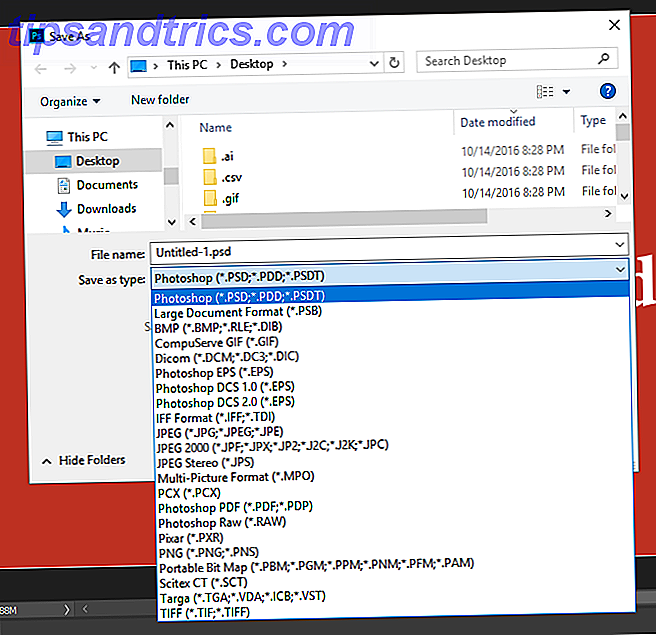
La fonction Enregistrer sous fournira aux utilisateurs la plupart des types de fichiers dont ils auraient besoin. Ceux-ci incluent les types de fichiers les plus populaires, tels que JPEG, et d'autres types de fichiers inconnus tels que Scitex CT (.SCT). Enregistrer sous est le mieux adapté pour enregistrer des travaux modifiables et préserver des calques.

L'exportation, en revanche, exporte les calques dans des images finales à une seule couche. Vous pouvez accéder à Exporter sous le menu Fichier déroulant. La principale fonction d'exportation à surveiller est Save for Web (Legacy), appelée SFW . SFW fournit en grande partie la même fonction que la fonction Export As, mais avec des paramètres ajoutés et modifiables.
Enregistrer pour le Web (hérité)
SFW est la fonctionnalité principale que les utilisateurs de Photoshop doivent utiliser pour enregistrer des images en vue d'une utilisation en ligne. Gardez à l'esprit que la sauvegarde d'images de haute qualité préserve uniquement la qualité de l'image que vous avez déjà. Une image de 200 × 200, par exemple, ne sera pas bonne à une résolution de 1920 × 1080, sauf s'il s'agit d'une image vectorielle. Pour voir la sélection de format de SFW, cliquez sur le menu déroulant à côté de Preset .

SFW présente différentes versions du même type de fichier. Celles-ci se réfèrent aux différents niveaux de qualité, dictés par la palette de couleurs, la quantité de tramage, la taille du fichier, etc. Strictement parlant, il n'y a pas de meilleur format pour enregistrer des images. Pourtant, deux formats de fichiers particuliers remplissent toutes les qualités que l'on voudrait de leurs images: PNG 24 et JPEG High. Si vous souhaitez en savoir plus sur l'enregistrement au format GIF, nous avons couvert cela Un tutoriel rapide de Photoshop pour créer des GIF animés Un tutoriel rapide de Photoshop pour créer des GIF animés Voyons comment utiliser Photoshop pour créer une animation GIF rapide. Ces étapes simples sont faciles à suivre, même pour les débutants. Lire la suite aussi.
Il y a plusieurs raisons de choisir le format PNG 24 comme format d'image, les deux principales raisons étant que le format PNG est un format sans perte et prend en charge un plus large éventail de couleurs. D'autres raisons incluent le soutien de la transparence et la compatibilité généralisée. Le 24 (avec le 8) se réfère à son support de couleur 24 bits. Les deux formats PNG 24 et JPEG High prennent en charge une grande palette de couleurs, ce qui signifie que les couleurs se fondront parfaitement dans l'image. Voici un exemple de la différence entre PNG 8 et PNG 24, tous deux comparés à l'image originale.

Comme vous pouvez le constater, il existe également une différence considérable entre les tailles de fichiers. L'original est de 34, 2 M (mégaoctets), l'image PNG 8 est de 1, 87 M et le PNG 24 de 11, 13 M. Cela reflète la qualité variable entre les images PNG 8 et PNG 24.
Voici un exemple des différents paramètres de qualité par défaut pour JPEG: Faible, Moyen et Élevé. JPEG est lossy, et ne supporte pas la transparence. Cependant, il prend en charge un large éventail de choix de couleurs et il est le format d'image le plus répandu en ligne.

Les images paraissent avant tout similaires, en dépit de plusieurs niveaux de qualité à part. Pourtant, il y a une diminution notable de la taille des fichiers individuels. Que se passe-t-il si nous augmentons le zoom de l'image de 25% à 200%?

Alors que les images JPEG de faible qualité possèdent plus de blocs de la même couleur dans une image, les images JPEG de haute qualité tentent de conserver la même complexité de couleur ou l'image originale.
Enregistrement pour imprimer
Une erreur fréquente avec les utilisateurs de Photoshop est la manipulation d'une image pour l'impression sans prendre en compte à la fois le mode couleur et PPI. Ces réglages, bien que de petite taille, auront un impact important sur votre prochain travail d'impression.
Photoshop utilise une variété de modes de couleur, que vous pouvez voir sous Image> Mode . Le mode couleur par défaut est RVB (Rouge, Vert, Bleu) et est le mode couleur principal utilisé dans Photoshop.

Le passage de RVB à CMJN (Cyan, Magenta, Jaune, Clé) n'est pas immédiatement perceptible. La différence découle de leur utilisation. RVB est un mode couleur additif, tandis que CMJN est un mode couleur soustractif.
Les couleurs soustractives commencent avec une surface blanche. Les couleurs sous forme d'encre sont soustraites de la brillance de la surface par des couches discrètes. Plus les couleurs se chevauchent, plus la section de l'image est sombre. Les couleurs additives apparaissent sous la forme de lumière projetée. Les couleurs les plus additives sur une section d'image, la plus brillante (et donc plus blanche) de la section.
Une autre grande aide lors de la conception pour les médias imprimés est de changer le PPI de votre image. PPI représente les pixels par pouce et définit la densité de pixels de votre image. La plupart des retouches s'effectuent à 72 PPI, le PPI Photoshop par défaut. Alors que l'augmentation du PPI n'affecte pas la qualité de l'image perçue à travers un moniteur, les images imprimées bénéficient grandement du changement.

Pour une qualité d'impression correcte, augmentez le PPI de vos images à 200-250. Bien que la norme 300 soit la norme habituelle pour la qualité d'impression professionnelle, elle est excessive pour la plupart des travaux d'impression. Pour changer votre PPI, dirigez-vous vers Image> Taille d'image et changez le paramètre de résolution .

Assurez-vous que vos mesures de largeur et de hauteur sont définies sur Pixels . Ensuite, changez la résolution à votre goût. Vous remarquerez que la modification de la résolution augmente également la largeur, la hauteur et les dimensions de l'image . Changez votre largeur et votre hauteur à la taille de l'image d'origine. Le paramètre de dimension restera modifié, car il s'agit d'un sous-produit de la densité de pixels modifiée de votre image.

Il existe deux formats clés dans Photoshop pour les travaux d'impression: Photoshop PDF et TIFF . Les deux apparaissent dans votre fonction Enregistrer sous sous Fichier .

Photoshop PDF est un type de fichier PDF Les 6 meilleurs lecteurs PDF pour Windows Les 6 meilleurs lecteurs PDF pour Windows Avez-vous réfléchi à deux fois avant d'installer Adobe Reader? C'est le lecteur PDF le plus utilisé, mais pas forcément le meilleur. Nous sommes sortis pour trouver les meilleurs lecteurs PDF pour vos besoins. En savoir plus que vous pouvez utiliser pour enregistrer des graphiques et du texte pour l'impression. Ceux-ci sont généralement les meilleurs pour des tirages plus petits comme des photos et des pages de livre. Ils sont également modifiables, ce qui signifie que les clients peuvent changer les choses comme du texte sans trop de tracas. Les fichiers PDF Photoshop prennent également en charge les images vectorielles, ce qui signifie que ces images ne perdent pas la qualité de l'image lorsqu'elles sont mises à l'échelle.
Les fichiers TIFF sont sans perte, format d'image de haute qualité similaire à PNG. Malheureusement, leur qualité a un prix. Les images TIFF sont généralement beaucoup plus volumineuses que les images JPG et PNG, et certains sites Web ne les prennent pas en charge. Néanmoins, ils sont un excellent format pour l'impression.
Sauvez la bonne voie
L'enregistrement de votre image dans des formats particuliers ne rendra pas une image moyenne incroyable. Il préservera cependant la qualité de votre image et facilitera le processus de partage de votre image avec le monde. Ne vous contentez plus de sauvegarder toutes vos images en JPG!
Quel format de fichier sauvegardez-vous dans vos images? Faites-nous savoir dans les commentaires ci-dessous!